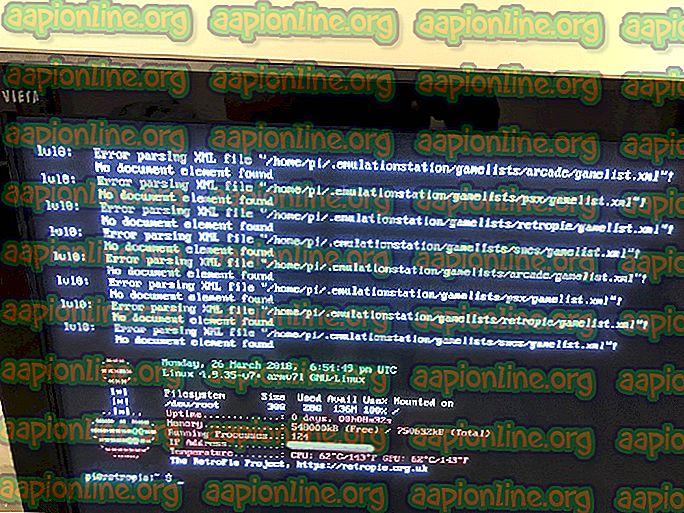Korjaus: Valitettavasti IMS-palvelu on pysähtynyt Androidilla
Samsung luo oman käyttöliittymän Androidin päälle ja tarjoaa heidän itsensä suunnittelemia perussovelluksia, kuten Viestit, selaimen, asetukset jne. I P M ultimedia S ubSystem on arkkitehtoninen kehys multimediapalvelujen toimittamiseksi kuluttajille. Aivan viime aikoina on tullut paljon raportteja käyttäjistä, jotka kokevat IMS-palvelun lopettaneen viestin näytöllään satunnaisesti ja joskus yrittäessään soittaa tai viestiä jollekin.

Mikä aiheuttaa “IMS-palvelu on lopettanut” -virhesanoman?
Saatuaan lukuisia raportteja useilta käyttäjiltä päätimme tutkia asiaa ja kehitimme joukon ratkaisuja, jotka testattiin ongelman ratkaisemiseksi useimpien käyttäjien kanssa. Tarkastelimme myös syitä, joiden vuoksi tämä voidaan laukaista, ja luetelimme ne alla:
- Välimuisti: Kaikki sovellukset tallentavat välimuistin latausaikojen lyhentämiseksi. Välimuisti vähentää tietyn sovelluksen lataamiseen kuluvaa aikaa tallentamalla väliaikaisia tiedostoja osioon. Ajan myötä tämä välimuisti voi kuitenkin olla vioittunut. Tämä vioittunut välimuisti voi aiheuttaa ongelmia tietyissä Android-sovelluksissa, etenkin viestisovelluksessa, ja estää sitä toimimasta oikein. Kun sovellus ei toimi oikein, se näyttää, että IMS-palvelu on lopettanut virheen.
- Oletusviestipalvelusovellus: Alueelta, jolla asut, ja käyttämäsi verkkopalveluntarjoaja riippuu tietyistä määritystiedostoista, joita verkon tarjoajat käyttävät ennen Internetin, puheluiden ja viestien tarjoamista. On mahdollista, että nämä kokoonpanoasetukset häiritsevät tiettyjä oletussovellusten osia ja estävät niitä toimimasta oikein.
- Vanhentuneet sovellukset: Joissain tapauksissa vanhentuneet sovellukset eivät ehkä toimi kunnolla Androidin päivitetyn version kanssa. On myös mahdollista, että sovelluksissa oli virheitä ja kehittäjät korjasivat ne päivityksissä eikä niitä korjattu vanhentuneeseen sovellukseen.
- Vanhentuneet Android-ohjelmistot: On mahdollista, että Android-ohjelmisto tai käyttöjärjestelmän päällä oleva valmistajan käyttöliittymä havaitsi virheen, joka korjattiin päivityksessä, joten jos et ole päivittänyt Android-versiota uusimpaan versioon, saatat kokea tämän virheen.
- Kolmansien osapuolien viestisovellukset: Joskus kolmannen osapuolen sovellukset voivat ohittaa oletusviestintäsovelluksen ja aiheuttaa ongelmia viestipalveluun. Jos oletusviestipalvelu on estetty tai poistettu käytöstä, tämä viesti tulee näkyviin.
Nyt kun sinulla on perustiedot kysymyksen luonteesta, siirrymme kohti ratkaisuja. Ristiriitojen välttämiseksi suositellaan, että noudatat vaiheita tarkasti ja tietyssä järjestyksessä.
Ratkaisu 1: Tarkista ohjelmistopäivitykset
On mahdollista, että Android-ohjelmisto tai käyttöjärjestelmän päällä oleva valmistajan käyttöliittymä havaitsi virheen, joka korjattiin päivityksessä. Siksi tässä vaiheessa tarkistamme matkapuhelimeen mahdolliset ohjelmistopäivitykset. Sen vuoksi:
- Avaa puhelimen lukitus ja avaa asetukset.
- Vieritä alaspäin ja napauta “ About Phone ”.
- Napsauta ” Ohjelmistopäivitykset ” ja valitse “ Tarkista päivitykset ”.
- Jos uusi ohjelmistopäivitys on saatavana, napsauta “ Lataa nyt ” -vaihtoehtoa, joka tulee näkyviin tarkistusprosessin päätyttyä.
- Kun puhelin on lopettanut päivityksen lataamisen, se kehottaa sinua vahvistamaan päivityksen asennuksen valitsemalla ” Kyllä ” ja puhelin käynnistetään nyt uudelleen.
- Päivitys asennetaan ja puhelin palaa takaisin normaalitilaan, tarkista onko ongelma edelleen olemassa.

Ratkaisu 2: Sovelluspäivitysten tarkistaminen
Joskus tietyt sovellukset ovat vanhentuneita, ne voivat aiheuttaa ristiriitoja käyttöjärjestelmän ja joskus jopa muiden sovellusten kanssa. Siksi tässä vaiheessa tarkistamme Google Play Kaupasta uusia sovelluspäivityksiä. Sen vuoksi:
- Avaa puhelimen lukitus ja avaa Google Play Kauppa -sovellus.
- Napsauta vasemmassa yläkulmassa olevaa valikkopainiketta ja valitse ” Omat sovellukset ja pelit ”.

- Napauta Päivitykset- välilehteä ja valitse Päivitä- kuvake.
- Napsauta ” Päivitä kaikki” -vaihtoehtoa ja odota, kunnes sovellukset päivitetään ja asennetaan.
- Tarkista, jatkuu ongelma.
Ratkaisu 3: Viestimääritysten muuttaminen
On mahdollista, että verkko-operaattorin kokoonpanoasetukset häiritsevät viestisovelluksen tiettyjä elementtejä ja estävät sitä toimimasta oikein. Siksi tässä vaiheessa poistamme operaattorin verkkoasetukset viestisovelluksen sisällä. Sen vuoksi:
AT&T: lle:
- Avaa oletusviestintäsovellus .
- Napsauta valikkopainiketta oikeassa yläkulmassa ja valitse ” Asetukset ”.

- Napsauta nyt ” AT&T -viestien varmuuskopiointi ja synkronointi ” ja valitse ” Poista synkronointi käytöstä ”.
- Käynnistä matkapuhelin uudelleen ja tarkista onko ongelma jatkuu.
Huomaa: Kun olet käynnistänyt matkapuhelimen uudelleen, varmista, että sitä ei ole otettu uudelleen käyttöön automaattisesti. Jos se oli, poista se uudestaan ja ohita uudelleenkäynnistys.
Rich viestintä:
- Avaa Oletusviestintäsovellus ja napsauta valikkopainiketta oikeassa yläkulmassa.

- Valitse luettelosta ” Asetukset ” ja napsauta ” Valitse chat- asetukset ”.
- Napauta ” Rich Communications Settings ” ja poista valinta “ Rich Communications ” luettelosta.
- Käynnistä matkapuhelin uudelleen ja tarkista onko ongelma jatkuu.
Ratkaisu 4: Käynnistäminen vikasietotilassa
Vikasietotila poistaa käytöstä melkein kaikki muut puhelimeen asennetut sovellukset, paitsi oletusohjelma. Tämä voi estää muita sovelluksia häiritsemästä viestin oletussovellusta ja auttaa tunnistamaan ongelman. Siksi tässä vaiheessa käynnistämme laitteen vikasietotilassa. Sen vuoksi:
- Paina virtapainiketta ja valitse ” Sammuta ”.
- Kun laite on sammutettu kokonaan, kytke se päälle pitämällä virtapainiketta 2 sekunnin ajan.
- Kun Samsung- animaation logo tulee näkyviin, pidä ” Äänenvoimakkuuden alennus ” -painiketta painettuna.

- Jos prosessi onnistui, näytön vasemmassa alakulmassa on oltava sana ” Vikasietotila ”.
- Tarkista, onko ongelma jatkoa. Jos se on ratkaistu, yritä poistaa yksi kolmannen osapuolen sovellus ja tarkista sitten, näkyykö viesti edelleen.
- Voit jatkaa tätä prosessia, kunnes ongelma on ratkaistu poistamalla tietty sovellus.
Ratkaisu 5: Välimuistin poistaminen
Ajan myötä välimuisti voi olla vioittunut. Tämä vioittunut välimuisti voi aiheuttaa ongelmia tietyissä Android-sovelluksissa, etenkin oletusviestit-sovelluksessa. Siksi tässä vaiheessa pyyhimme välimuistin osiosta kokonaan. Sen vuoksi:
- Pidä virtapainiketta painettuna ja valitse ” POIS POIS ”.
- Pidä “ Koti ” -painiketta ja “ VolumeUP ” -painiketta samanaikaisesti ja pidä sitten myös “ Virta ” -painiketta painettuna.
- Kun Samsung Logo -näyttö tulee näkyviin, vapauta vain virtapainike .
- Kun Android- logonäyttö näyttää vapauttavan kaikki näppäimet, näytössä saattaa olla ” Järjestelmäpäivityksen asentaminen ” muutaman minuutin ajan ennen Android- palautusasetusten näyttämistä.
- Paina ” Äänenvoimakkuuden vähennys ” -näppäintä, kunnes ” Pyyhi välimuisti- osio ” on korostettu.

- Paina virtapainiketta ja odota, että laite tyhjentää välimuistiosion .
- Kun prosessi on valmis, selaa luetteloa alaspäin ” Äänenvoimakkuuden alennus ” -painikkeella, kunnes ” Käynnistä järjestelmä nyt ” korostuu.
- Valitse vaihtoehto painamalla virtapainiketta ja käynnistä laite uudelleen.
- Kun laite on käynnistetty uudelleen, tarkista, jatkuuko ongelma.
Huomaa: Sinun on oltava erittäin varovainen tämän prosessin suhteen, koska pienikin virhe tämän aikana saattaa aiheuttaa puhelimen ohjelmiston pysyvän brikaistumisen.